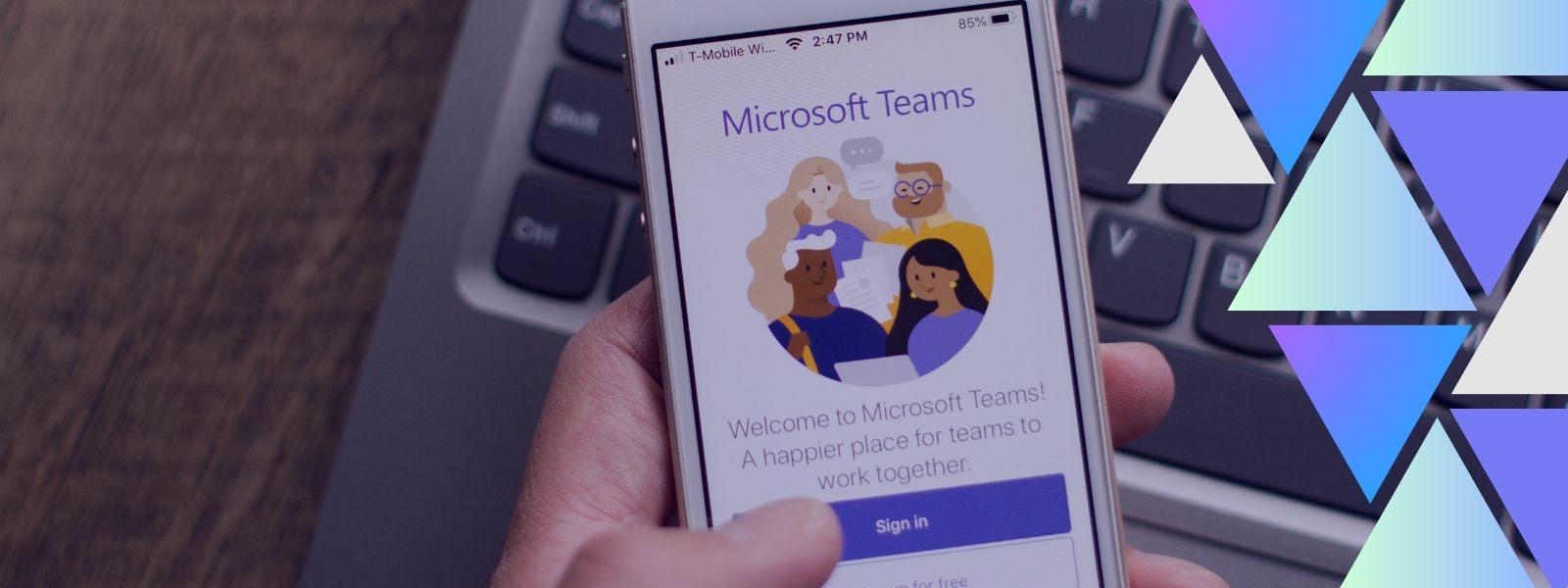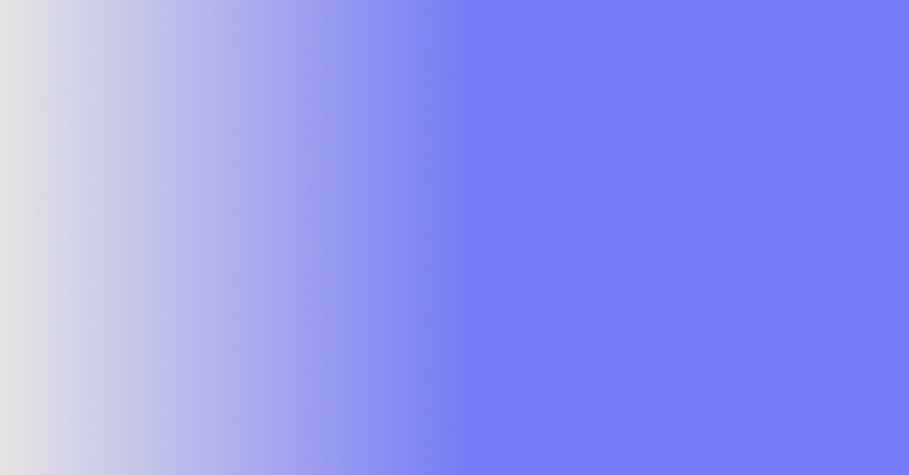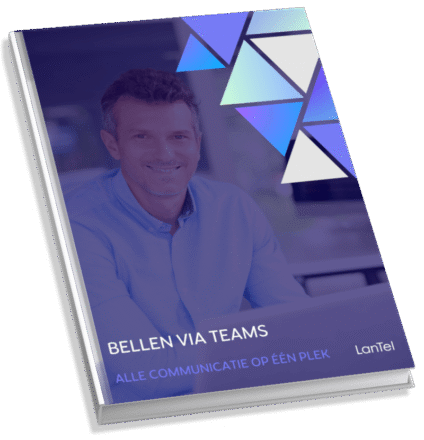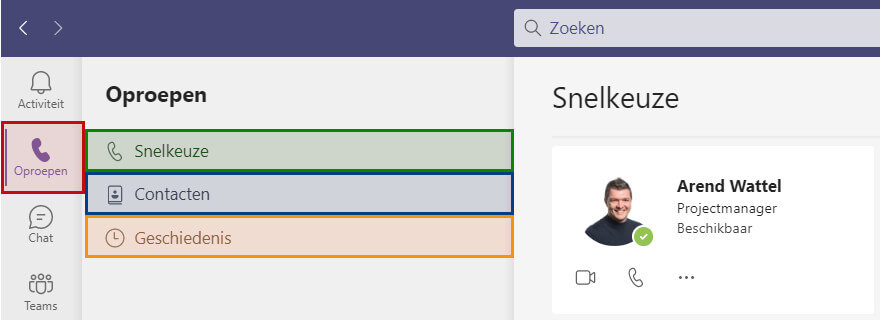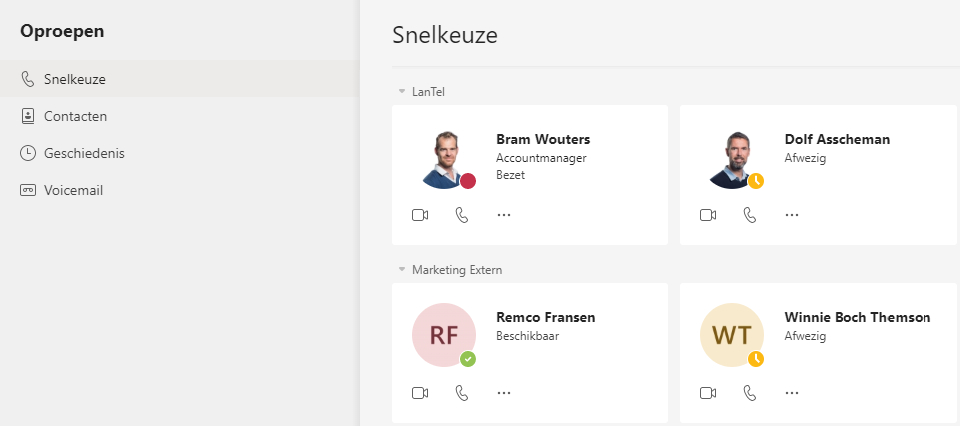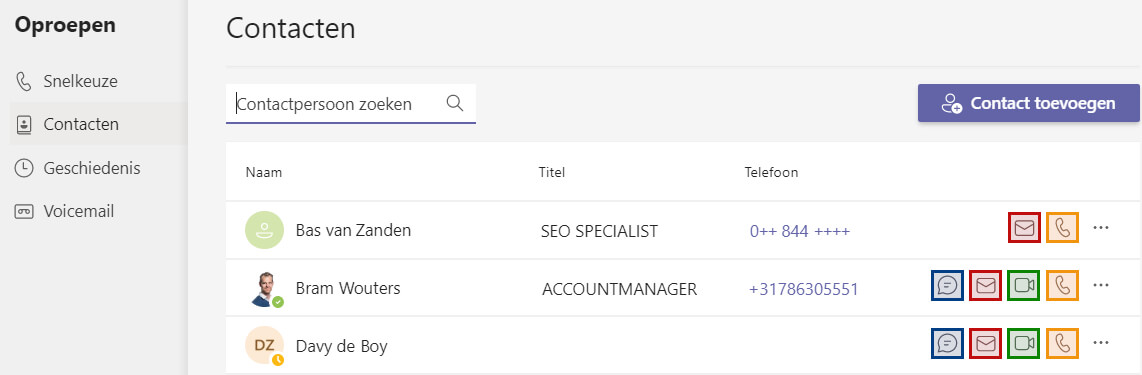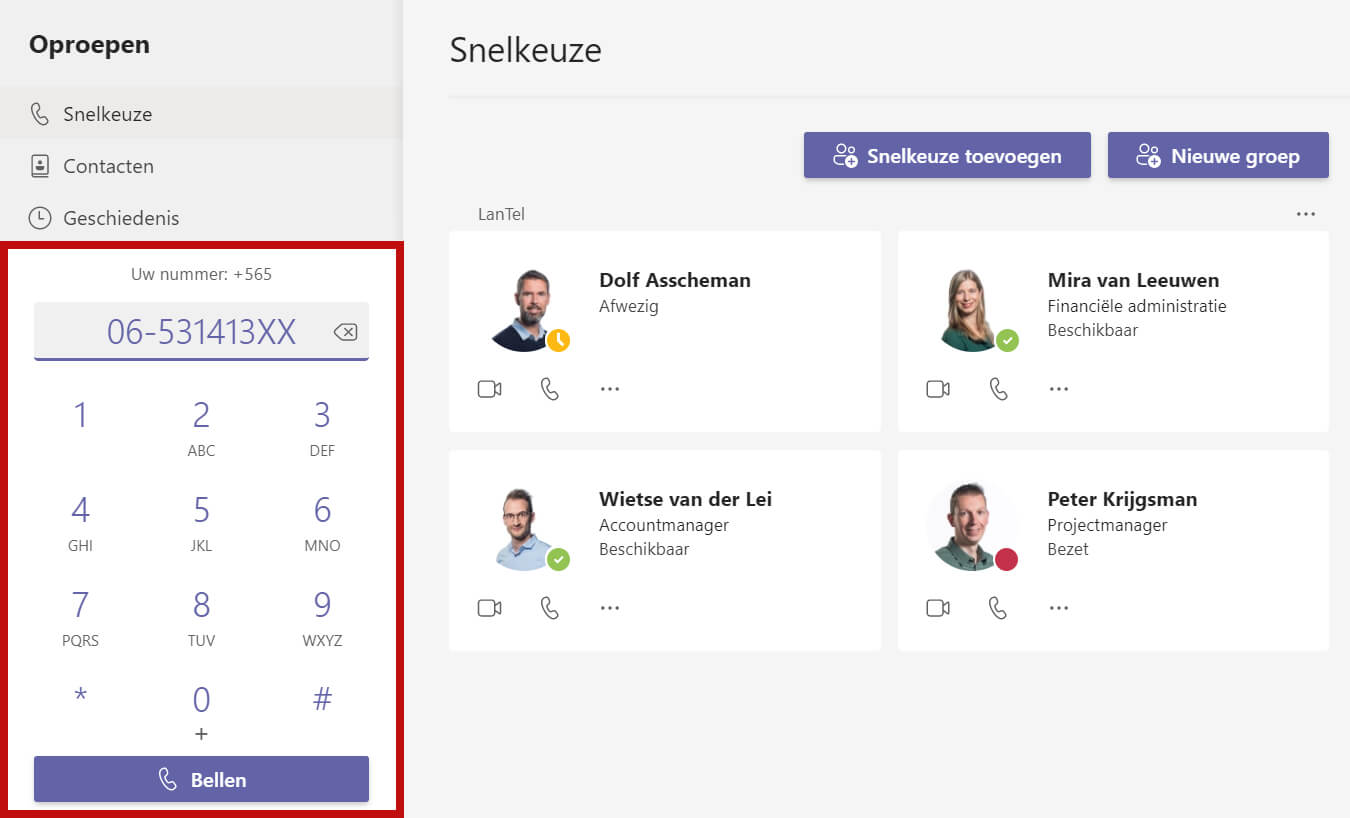Hoe werkt bellen via Microsoft Teams
We hebben je uitgelegd wat de technische mogelijkheden zijn om je telefonie met MS Teams te koppelen. Nu laten we je zien hoe dit eruit ziet en hoe je kan bellen via Teams. De voorbeelden die volgen zijn op basis van een koppeling met een hosted telefonie platform van LanTel.
1. Implementeren van de Teams add-on
De hele implementatie van telefonie binnen je MS Teams applicatie zullen wij voor je verzorgen. Met de add-on wordt de ‘oproepen’ applicatie, die je in de linker balk van je MS Teams omgeving vindt, uitgebreid met meer functionaliteiten. Vanuit daar kan je via de opties Snelkeuze, Contacten en Geschiedenis oproepen plegen.
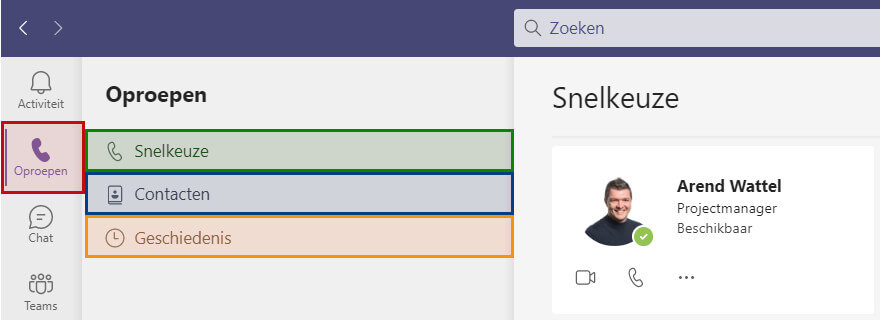
2. Wie je het vaakst nodig hebt onder Snelkeuze
Onder Snelkeuze kan je een overzicht maken met de contacten waar je het meest contact hebt en samenwerkt. Deze contacten kan je weer onderverdelen in verschillende groepen. Dit kunnen afdelingen binnen de organisatie zijn zoals administratie en sales maar ook externe groepen zoals leveranciers en je topklanten. Voorwaarde is wel dat dit contactpersonen zijn die gebruik maken van MS Teams.
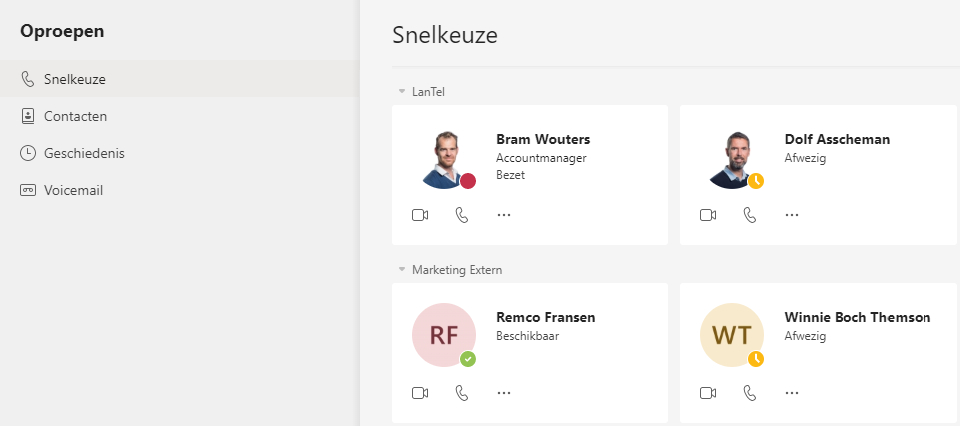
3. Al je contacten binnen Microsoft op één plek
Onder contacten vind je alle contactpersonen die je in je MS Teams account hebt staan. Omdat je Outlook gekoppeld is met MS Teams zullen de contacten die je daar hebt staan ook hier terug te vinden zijn. Met één klik op de icoontjes kan je een chat starten, een email versturen, een videogesprek voeren of telefoneren.
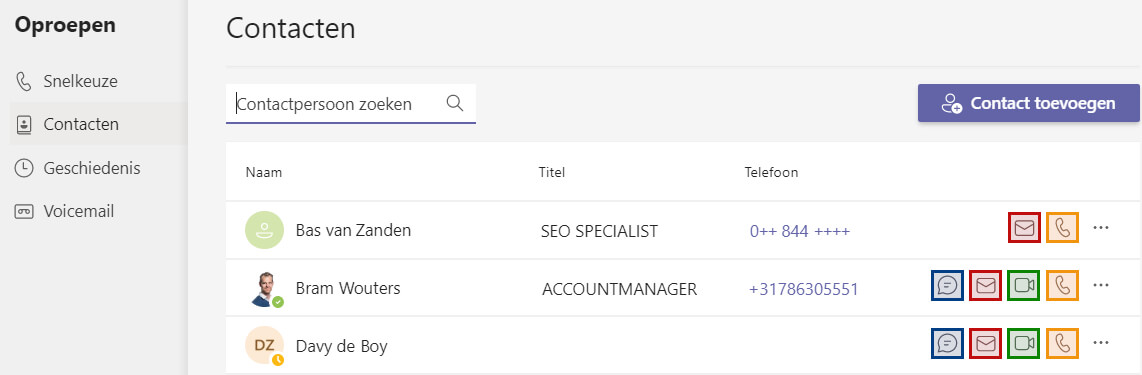
4. Alle gesprekken terugvinden bij Geschiedenis
Onder Geschiedenis vind je het overzicht van alle gesprekken die je gevoerd hebt, de gemiste oproepen en meldingen van je voicemail. Vanuit hier is het mogelijk om mensen te bellen met een dubbelklik op het contact.
5. Voicemail
Met onze LanTel Wave + Teams oplossing maak je geen gebruik van de voicemail functie van MS Teams. Hiermee behoud je namelijk alle functionaliteiten die je gewend bent van ons LanTel Wave platform. Je persoonlijke voicemail zie je en kan je gewoon afluisteren in de gesprekshistorie in je Teams omgeving.
Hoe werkt bellen via Teams? Het Dialpad
Met de MS Teams bellen koppeling krijg je een ‘Dialpad’ binnen de applicatie. Vanuit hier kan je een oproep starten naar elk willekeurig telefoonnummer. Met de functie van click-to-dial hoef je telefoonnummers niet meer handmatig over te nemen. Met een klik op het nummer op je beeldscherm bel je via MS Teams naar buiten. Het telefoongesprek verloopt vervolgens via je eigen telefooncentrale in de cloud.
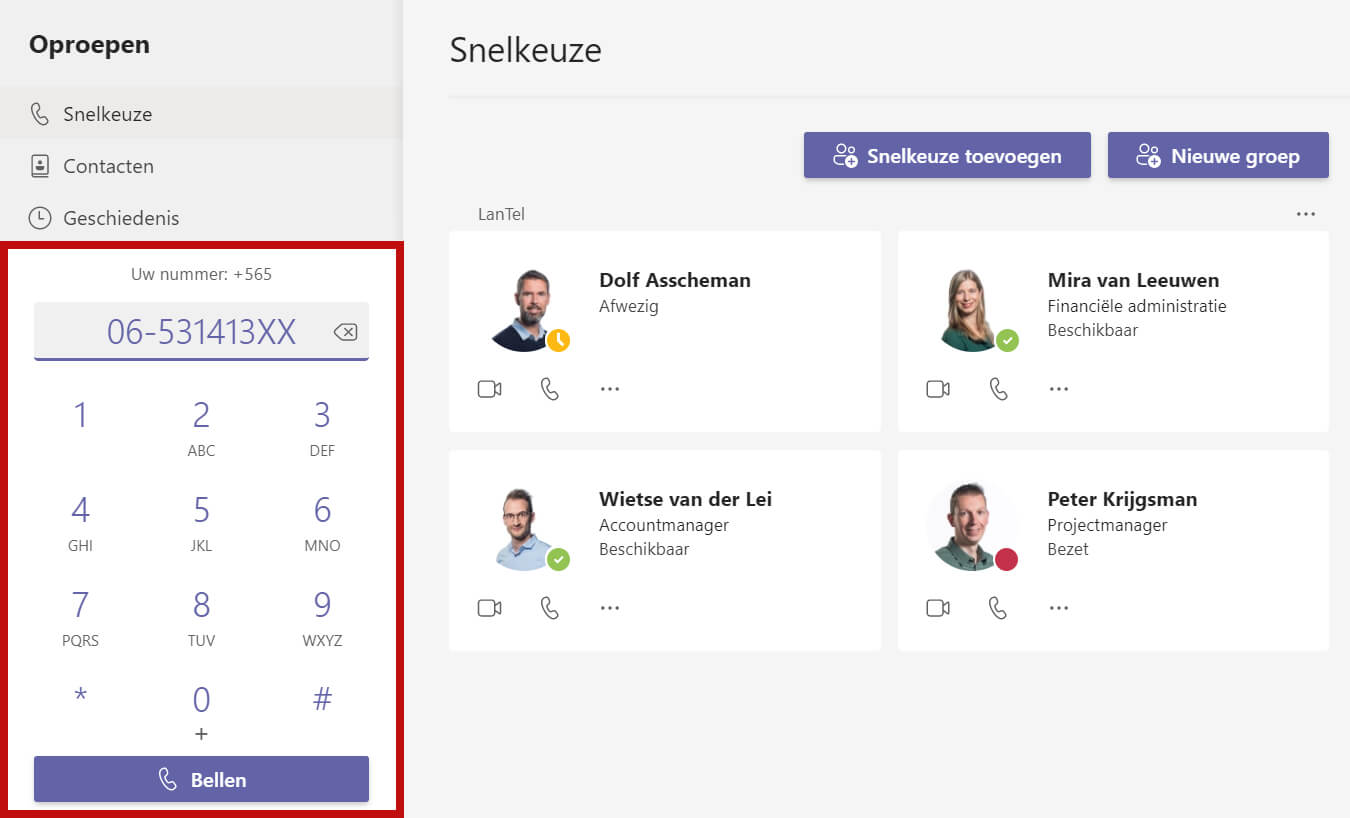
Gesprekken beantwoorden
Inkomende gesprekken worden met een pop-up op je beeldscherm getoond. Je ziet met welk nummer er wordt gebeld. Wanneer dit een bestaand contact is wordt ook de contactpersoon getoond. Je hebt de mogelijkheid om het gesprek aan te nemen of te negeren. Wanneer je het gesprek negeert dan zal het gesprek overlopen naar de bestemming die is geprogrammeerd. Dit kan de belgroep zijn waartoe je behoort of je voicemail.
Gesprekken doorverbinden
Een gesprek kan je eenvoudig doorverbinden. Dit kan direct of met ‘ruggespraak’. Met ruggespraak krijg je eerst degene aan wie je het gesprek doorverbindt nog aan de lijn. Na een korte introductie van het gesprek wat je onder de knop hebt zitten verbind je het gesprek dan door.
FAQ Bellen via Microsoft Teams
Kan je met je vaste telefoonnummer bellen via Microsoft Teams?
Het is mogelijk om je telefonie met MS Teams te integreren zodat je met je vaste nummer kan bellen en gebeld kan worden. Met een directe koppeling met je telefooncentrale in de cloud is het zelfs mogelijk de oproepen op je 06-nummer in Teams te laten binnenkomen. Ja kunt dus van je MS Teams een compleet platform maken voor al je interne en externe communicatie.
Welke opties zijn er als ik wil bellen met Microsoft Teams?
Je kan ervoor kiezen om via een add-on binnen Teams te gaan bellen. Je belt dan via een telefooncentrale van Microsoft waarbij je snel zal merken dat dit niet optimaal zal werken zoals je wenst. Hier hebben wij over geschreven in ons blog
Teams telefooncentrale, kies slim tussen de drie opties. De andere optie is om je eigen telefooncentrale direct te koppelen met MS Teams waardoor je alle functionaliteiten behoud zoals je die gewend bent. LanTel adviseert je graag dus
neem snel contact met ons op.
Wat kost het om te bellen via Microsoft Teams?
Wat de exacte kosten zijn is op voorhand moeilijk te zeggen. Dit is afhankelijk van de omvang van je organisatie en de wensen die je hebt. Om een goed beeld te krijgen adviseren we je om ons blog
bellen via teams kosten te lezen. De exacte kosten voor jouw organisatie kunnen wij je geven na een geheel vrijblijvend kennismakingsgesprek.
Hoe ziet bellen met Microsoft Teams eruit?
Om je een beeld te geven hoe het bellen via Microsoft Teams eruitziet dan kan je het beste even onze
bellen via Teams handleiding bekijken. Hier zie je hoe alles werkt op je desktop/laptop én op je mobiel.